|
Le lecteur RAITE peut, en effet, lire les
fichiers MP3.
Ainsi vous aurez le loisir de télécharger
des fichiers sur Internet ou de créer vos propres compilations et de
les lire sur ce lecteur (après les avoir gravés sur CD bien sur). Vous
pourrez stocker jusqu'à 200 chansons sur 1 CD. Le DJ risque de
s'ennuyer dans vos soirées...
Dés que vous insérez un cd MP3 dans le
lecteur, il jouera le premier morceau automatiquement. Puis les autres
chansons à la suite.
Sur l'écran, vous obtenez un écran bleu
où vous pouvez choisir votre chanson
Exemple
: 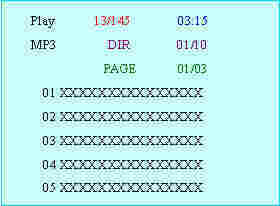
13/145
: Numéro de fichier MP3 lu / Nombre total de fichier MP3 du répertoire
03:15 :
Affichage du temps de lecture du fichier MP3 en cours
DIR 01/10:
Numéro de répertoire lu / Nombre total de répertoires
Page 01/03:
Numéro de page lu / Nombre total de pages
01~12 XXXXXXXXX : Noms des chansons de
ce répertoire
- Saut
au prochain ou précédent morceau :
Pressez PREV/NEXT
- Saut
à la prochaine page :
Chaque page peut contenir 7 morceaux,
si le nombre de morceaux est supérieur ils seront affichés sur les
prochaines pages
- Saut
au précédent ou au prochain répertoire :
Pressez FR/FF
- Sélectionnez
un répertoire :
Appuyer sur la touche "STOP"
et ensuite sur la touche "Menu". Les noms des répertoires
apparaîtront à l'écran. Sélectionner un des répertoires en
appuyant sur les touches PREV/NEXT (précédent/suivant). Ensuite
appuyer sur la touche "Play" (lecture) pour la lecture
automatique.
- Affichage
du titre des chansons :
Pour obtenir l'affichage du titre de
vos chansons sur votre écran à la place des XXXXXXX,
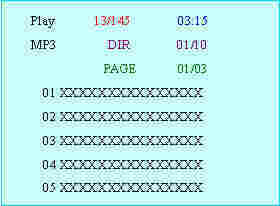
Il faut enregistrer la police
STDFONT.24 sur
le Cd où vous allez graver vos MP3. (non obligatoire) sur
le Cd où vous allez graver vos MP3. (non obligatoire)
Les titres des chansons apparaîtront
alors à la place des XXXXXX.
- Affichage
des paroles des chansons :
Vous pouvez enregistrer les paroles de
vos chansons et les afficher pendant la lecture de vos chansons MP3.
Il faut d'abord enregistrer la police
STDFONT.24 sur le disque MP3. (non obligatoire)
Créer un fichier en format de texte
".TXT" qui comprend les paroles de la piste MP3. Veillez à
n'avoir que des lettres majuscules pas d'accentuation ni d'apostrophe.
Exemple :
01_chanson.txt
C EST UNE POUPEE
QUI FAIT NON NON NON
TOUTE LA JOURNEE
NON NON NON
Le fichier texte ".txt" doit
avoir le même nom que le fichier MP3 dont vous créer les paroles :
- 01_chanson.MP3
- 01_chanson.txt
Ensuite graver les fichiers sur votre
Cd. (Réglage : Mode 1, ISO niveau 2 (max 31 caractères), ISO9660,
JOLIET)
Ensuite insérer votre Cd dans le
lecteur.
En mode STOP, appuyer 2 fois sur la
touche DISPLAY pour passer en mode "paroles MP3" (MP3 LYRIC
s'affiche). Ensuite appuyer sur la touche PLAY ("lecture")
pour commencer la lecture. Les paroles seront affichées
automatiquement pendant la lecture d'une chanson. Si la quantité des
lignes de paroles est supérieure à 10, les autres lignes seront
affichées aux pages suivantes. Appuyer sur la touche
"Subtitle" ("sous-titre") pour passer aux autres
pages.
Vous obtiendrez sur l'affichage de
votre téléviseur :
par exemple :
- Le nombre de caractère par ligne est
limité à 10. (18 caractères avec Mode 1, ISO niveau 2 (max. 31
caractères), ISO9660, JOLIET)
- Le nombre total de lignes par page est
limité à 10.
- Les paroles sont limitées à 10
lignes de 19 colonnes et à 4 pages maximum. (40 lignes)
- 1/4 signifie : le nombre de page de
paroles est 4, nous sommes à la page 1.
Vous pouvez enregistrer des images (les
jaquettes de vos Cd par exemple) et les afficher pendant la lecture de
vos chansons MP3.
Tout d'abord il faut créer l'image.
Le fichier image doit être au format
BMP, avec un taille de 704x480. Utiliser n'importe quel logiciel pour
redimensionner votre image.
Utiliser ensuite les programmes
ci-dessous pour transformer le fichier BMP en format BIN.
Nota : Pour certaine téléviseur,
il faut laisser une bande noire autour de l'image et utiliser une
taille d'image de 610x535.
Transformer un fichier BMP en BIN
Il y a plusieurs choses à faire avant
d'obtenir un fichier BIN.
1. Vous devez avoir un fichier BMP de
704x480 pixels.
2. Utiliser le fichier C2BIN
3. Utiliser le fichier MKLOGO
4. Renommer le fichier .bin avec le nom
de votre fichier MP3
Par exemple :
Votre fichier MP3 s'appelle
01_chanson.mp3 et votre image 01.bmp
Sous dos faites : mklogo 01.BMP
puis : C2bin e2logo.c 01.BIN
puis renommer 01.BIN en 01_chanson.BIN
Le fichier BIN doit avoir le même nom
que le fichier MP3 :
- 01_chanson.MP3
- 01_chanson.BIN
Ensuite graver les fichiers sur votre
Cd.
Ensuite insérer votre Cd dans le
lecteur.
Pour visualiser votre image :
En mode STOP, appuyer sur DISPLAY
pour passer en mode image, MP3 BMP
s'affiche, puis sur PLAY pour lancer la lecture. Lorsque la musique
commencera, l'image s'affichera automatiquement.
Des logiciels permettent de créer
l'ensemble des fichiers (MP3,BIN,txt) pour vous.
Vous pouvez aussi vous procurer ce
logiciel Y-TOOLS (version
0.96 du 8 janv. 2000) en allemand pour vous aider à créer des images
avec titres des chansons (version
0.96 du 8 janv. 2000) en allemand pour vous aider à créer des images
avec titres des chansons
ou le logiciel MUFY afin
de traiter vos MP3 afin
de traiter vos MP3
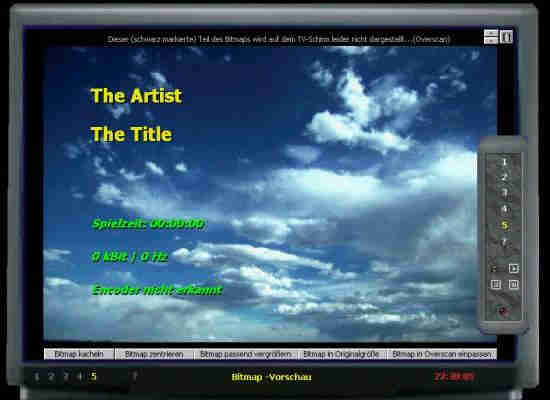
ainsi que Y-MENU
voir aussi Yam-tool
(version française 0.92)
Bug : à
partir de la version 0,9. Pour pouvoir afficher le titre des chansons
et avoir une prévisualisation de ces titres, aller dans le menu
"format ID3". Changer ou re-sélectionner les valeurs de
"1 partie" ; "Ajustement du texte" ;
"Ajustement des numéros" "Simple
ligne ou multiligne" et valider les. Lors de l'installation BTOY
considère qu'il n'y à rien dans ces paramètres même si on les voit
dans le menu "format ID3" !!!
à essayer aussi TokaiTool (version
1.41) (version
1.41)
à essayer aussi Tokai-Screen
à essayer aussi Raite Tools

à essayer aussi YamMP3 
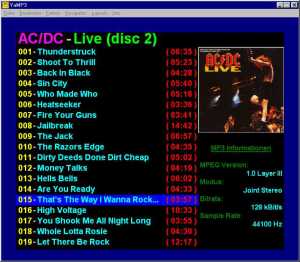
à essayer aussi Pic
For MP3  -
(Bêta release 1) -
(Bêta release 1)
à essayer aussi TOOLKAII
Vous trouverez d'autres
outils dans la rubrique liens.
- Recommandation
pour le format des disques MP3 :
Si vous avez suivi les recommandations,
vos disques MP3 doivent ressembler à ça :
Nota : Big5p.24 doit être remplacer
par la police STDFONT.24
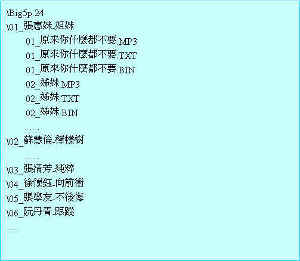
- Codage
des MP3
- Enregistrement
des fichiers MP3 sur CD
- Lecture
des fichiers MP3 sur CD
- Support
des noms de fichiers longs
Retrouver toutes ces rubriques sur les
pages FAQ
|